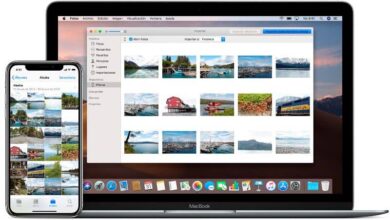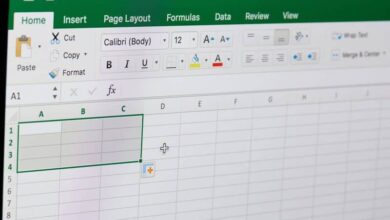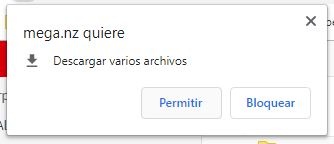Comment créer ou créer une carte conceptuelle dans Word – Rapide et facile
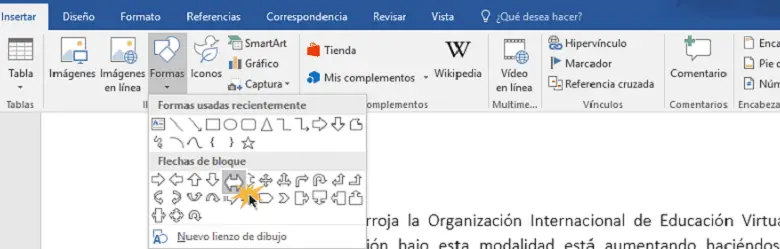
Les cartes conceptuelles sont des graphiques avec des concepts clés interdépendants et constituent également un outil d’apprentissage très utile pour tous les élèves. Cet article vous montrera comment créer ou créer une carte conceptuelle dans Word. C’est une tâche très facile et rapide à faire, et vous pouvez même le faire à partir de votre téléphone si vous téléchargez Microsoft Office pour Android .
Étapes pour créer ou créer une carte conceptuelle:
- Ouvrez un document Word vierge. Si vous envisagez d’effectuer ce processus depuis votre mobile, vous devez d’abord apprendre à créer des documents Word avec votre téléphone mobile .
- Allez dans le menu des options et cliquez sur l’onglet «Insertion».
- Cliquez sur la case «Formes»; Dans cette section, vous pourrez insérer des carrés, des cercles et des flèches très utiles lors de la création d’une carte conceptuelle.
- Choisissez la figure que vous souhaitez utiliser pour votre carte conceptuelle et faites glisser la souris pour dessiner la figure que vous avez choisie; des points apparaîtront automatiquement autour de la figure, ceux-ci vous permettront de modeler la figure à la taille souhaitée.
- Dès que vous choisissez la figure, la barre «Format» s’ouvre, dans cette case vous pouvez modifier le dessin de la figure; c’est-à-dire que vous pouvez choisir la couleur, la largeur et le style du contour, vous pouvez même remplir la figure avec une couleur, un dégradé ou une image.
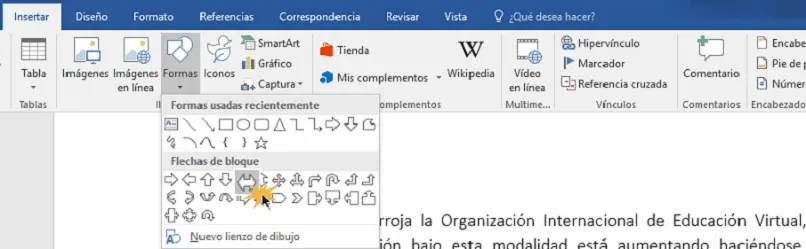
- Placez la souris sur la figure et appuyez sur le bouton droit, un menu apparaîtra immédiatement où vous choisirez l’option «Ajouter du texte». En appuyant sur le bouton droit de la souris sur le texte, vous pouvez modifier le style, la police, la couleur et la taille des lettres.
- Après avoir créé la première figure, vous revenez dans la barre «Insertion» et cliquez sur l’option «Formes» Il vous faut maintenant choisir la flèche ou la ligne qui servira de connexion entre un cadre et un autre.
- Vous pouvez ajuster les flèches ou les lignes à la couleur, la taille et l’épaisseur que vous souhaitez donner un style impeccable à votre carte dans la barre «Format» (étapes similaires aux points 4 et 5).
- Vous ajoutez les mots de lien qu’une carte conceptuelle contient dans l’onglet «Insertion» et choisissez l’option «Zone de texte» , dans cette zone vous écrivez les mots que vous voulez. En cliquant avec le bouton droit sur les mots, vous pouvez changer la police, la couleur et la taille.
- Ces étapes précédentes doivent être répétées pour chaque figure, mot de liaison et ligne de connexion pour terminer votre carte conceptuelle. Ou vous pouvez copier et coller la première figure et la flèche de connexion au reste de la carte pour la terminer plus rapidement.
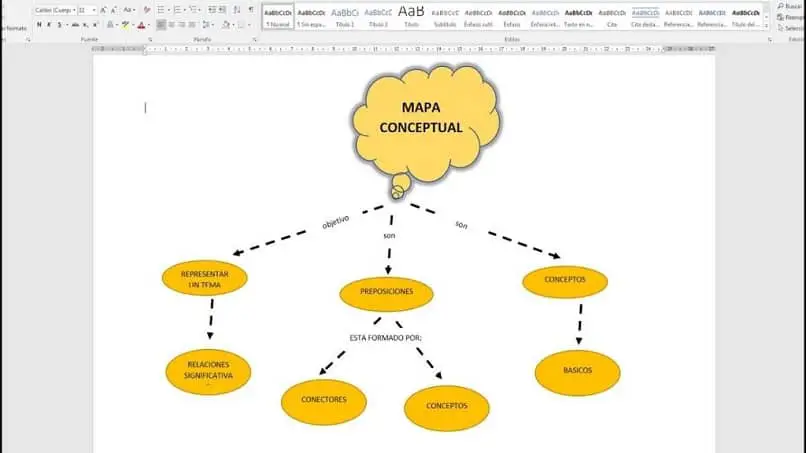
Conseils pour créer une carte conceptuelle dans Word
Une carte conceptuelle est utilisée pour transmettre des idées ou pour apprendre un sujet plus facilement; c’est pourquoi vous ne devez pas prendre sa réalisation à la légère. Il est courant que les gens pensent que c’est la même chose que de créer une carte mentale , mais voici quelques suggestions simples pour vous permettre de créer une carte conceptuelle de qualité.
Une carte conceptuelle doit comporter trois éléments principaux
- Des concepts courts ou des phrases courtes.
- Liens qui peuvent être des lignes ou des flèches.
- Mots de lien qui servent à connecter tous les graphiques.
Recommandations du contenu à développer
- Vous devez éviter de mettre trop d’informations sur le sujet; Le plus recommandé est d’ utiliser les idées principales avec des éléments secondaires , de cette manière, il sera plus facile de comprendre les informations que vous souhaitez transmettre.
- Classez les informations en donnant la priorité aux informations les plus importantes et vous devez les placer en haut de la carte et les moins importantes en bas.
- Les mots ou expressions qui relient chaque idée doivent être courts.
- Chaque table que vous utilisez doit avoir un niveau hiérarchique , vous ne devez jamais placer toutes les tables au même niveau car vous devez hiérarchiser les informations.
- Il est recommandé d’encadrer le texte avec des cases, des rectangles, des cercles et pour relier chaque concept, il est conseillé d’utiliser des lignes.
Avec ces étapes et recommandations simples, vous êtes prêt à créer ou à créer la meilleure carte conceptuelle dans Word; soyez encouragés à utiliser cet outil pour améliorer votre apprentissage ou votre enseignement. Aussi, allez-y et insérez et modifiez des images dans Word pour donner à vos cartes conceptuelles une touche supplémentaire.